A multimédiás központ firmware frissítése clarion nx 501e - studio car audio electrosil, kiev

A Clarion NX 501E multimédiás központja
Firmware frissítési eljárás a Clarion NX501E készülékhez
1. Szüksége van egy 128MB-nál nagyobb kapacitású, üres MicroSD kártyára.
Figyelem! Ne használja a mellékelt microSD kártyát! A navigációs szoftver garanciáját elveszíti, és új kártyát kell vásárolnia.
3. Csomagolja ki az archívumot. Meg fogja kapni a "SW_Update" mappát. Írja be ezt a mappát az üres MicroSD kártyára.
1. Kapcsolja ki a Clarion NX501E készüléket a hangerőszabályzó gombjának lenyomásával és lenyomva tartásával.
2. Távolítsa el a microSD kártyát a navigációs programból a készülékből, és helyezze be a microSD kártyát az új firmware programmal.
3. Kapcsolja be a készüléket.
4. A firmware elindul. Kérem kattintson a "PRESS THIS UPDATE" gombra.
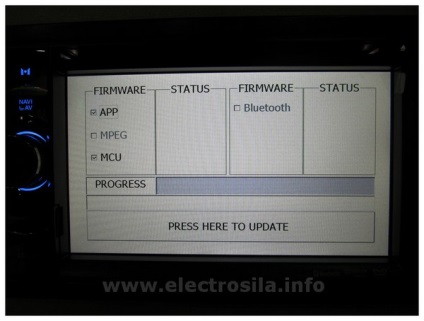
5. A következő képernyőn olvassa el a figyelmeztetést: "Ne kapcsolja ki a rádiót, és ne távolítsa el az SD kártyát a program frissítése közben." Kattintson az "OK" gombra.
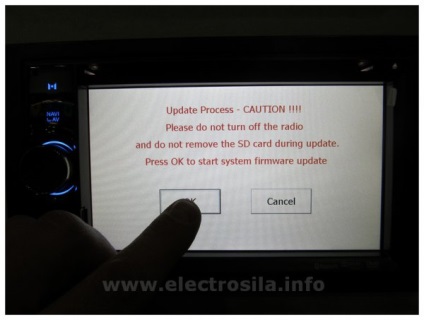
6. Megjelenik az "APP" frissítési állapotsora. Ne kapcsolja ki a készüléket, és ne távolítsa el a kártyát! A szoftverfrissítés folyamata körülbelül 2 percet vesz igénybe.
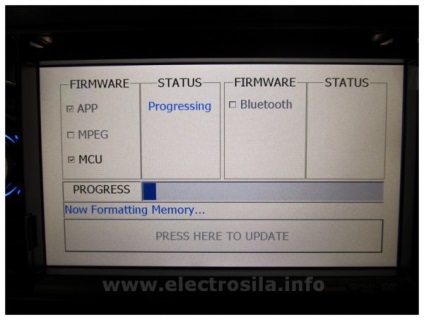
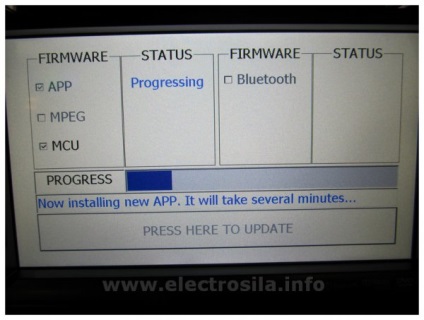
7. Ezután megjelenik az "MCU" frissítésének állapota. Ne kapcsolja ki a készüléket, és ne távolítsa el a kártyát! Ez a folyamat körülbelül egy percet vesz igénybe.
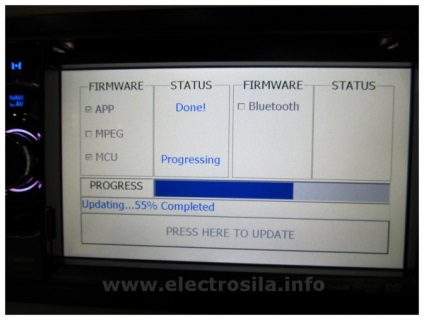
8. A szoftverfrissítés befejezése után meg kell kalibrálnia az érintőképernyőt. Érintse meg és tartsa nyomva a képernyő minden keresztét egymás után. Használja a ceruzát a kalibráláshoz.
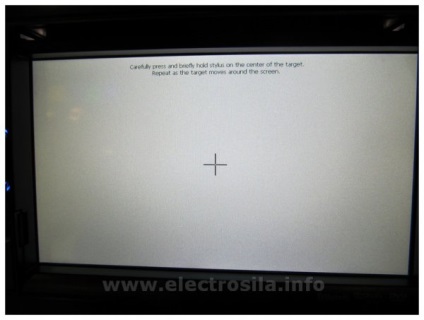
9. Kalibrálás után kattintson bárhová a képernyőre, hogy kilépjen a kalibrálási üzemmódból:
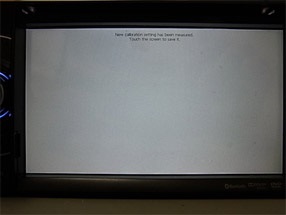
10. Kapcsolja ki az NX501E készüléket a hangerőszabályzó gombjának lenyomásával és lenyomva tartásával.
11. Távolítsa el a microSD kártyát a firmware-sel, és helyezze vissza a 8Gb kártyát a navigációs szoftverrel.
A firmware teljes!
A firmware verziójának ellenőrzéséhez kapcsolja be a készüléket, nyomja meg a MENU soft gombot, majd a Beállítások (a képernyő jobb alsó sarkában), görgesse végig az Általános listát, és nyomja meg a Version parancsot. Megjelenik a szoftver jelenlegi verziója:
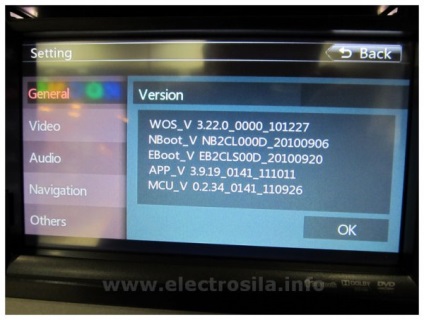
A Clarion.com oldalon található, személyesen ellenőrzött, működik.
4686 Összesen 2 Ma